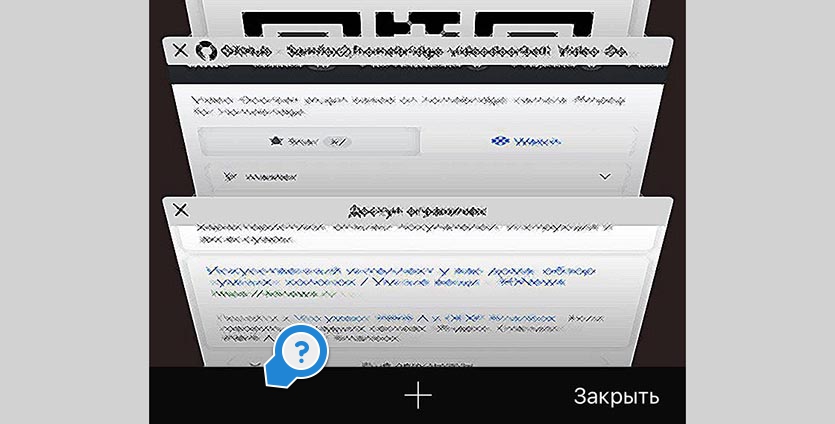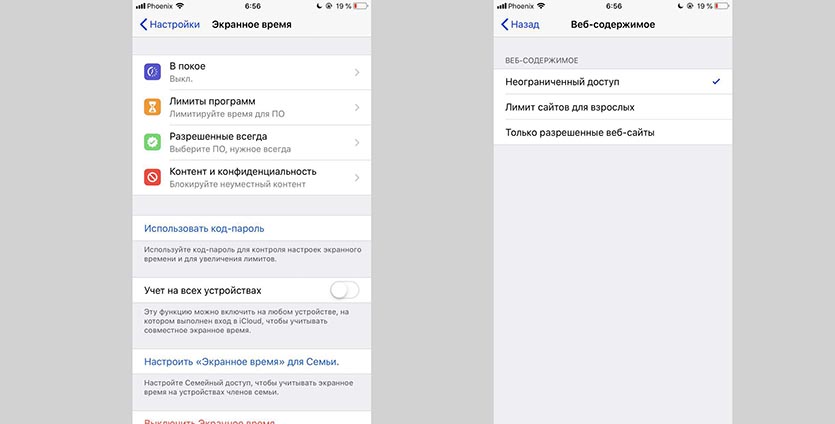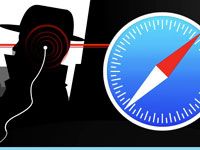частный доступ в айфоне что это значит
Как правильно пользоваться Частным доступом на iPhone и iPad
Многие периодически пользуются функцией «Частный доступ» на iPhone, iPad или Mac. Ведь достаточного открыть новую вкладку, нажать одну кнопку — и вы в режиме инкогнито. Вы полностью защищены от всякого отслеживания, и никто не может сказать, что вы делали в интернете, когда включили «Частный доступ». Правда? А вот и нет. Этот режим действительно может помочь защитить вашу конфиденциальность при работе в интернете, но вы должны знать особенности его работы. И при необходимости самостоятельно предпринять дополнительные меры по повышению безопасности.
Многие по ошибке думают, что частного доступа достаточно
Режим приватного просмотра в самом деле помогает не дать кому-либо, имеющему физический доступ к вашему iPhone, iPad и Mac, узнать, чем вы занимались. Переведите браузер Safari в этот режим, и веб-страницы, которые вы посещаете, не сохранятся в истории вашего браузера. И ваши куки (временные данные) не сохраняются. Поле интеллектуального поиска не запоминает, что вы искали, это очень удобно.
Кроме того, Apple предусмотрела дополнительные меры безопасности. Например, открытые веб-страницы не хранятся в iCloud и не взаимодействуют с Handoff. Иначе тот, кто работает на вашем Mac, все равно узнал бы, что вы смотрите со своего iPhone или iPad в режиме частного доступа.
Но интернет все помнит. Режим приватного просмотра в iPhone не мешает веб-сайтам хранить информацию о вас, он просто ограничивает ее. При определенных условиях Google может запомнить, что вы искали, даже при включенном «Частном доступе». Не всегда, но нужно быть осторожным. Как предупреждает сам поисковик Google, если вы войдете в Gmail через браузер, а затем начнете искать что-то вроде «неотслеживаемых ядов», эти запросы войдут в вашу историю поиска.
Кроме того, интернет-провайдер также может отслеживать вас. И ваш работодатель тоже может, когда вы выходите в интернет с помощью его сети.
Как пользоваться «Частным доступом» на iPhone
На самом деле режим приватного просмотра Safari делает многое, чтобы другие люди не знали, чем вы занимаетесь в интернете. Однако эта функция не идеальна. Но есть несколько простых шагов, которые вы можете предпринять, чтобы улучшить режим «Частный доступ».
Используйте поисковик DuckDuckGo, если хотите максимальной конфиденциальности. Эта поисковая система не сохраняет ваши поисковые запросы и не пытается каким-либо образом отслеживать вас. Это одна из главных фишек данного поисковика. Чтобы выполнять все поисковые запросы в DuckDuckGo, зайдите в «Настройки» — Safari — «Поисковая машина» и выберите DuckDuckGo.
Пользуйтесь DuckDuckGo для максимальной безопасности
Чтобы ваш интернет-провайдер не отслеживал вас, используйте VPN. Мы уже рассказывали о некоторых таких сервисах — их сейчас очень много, и выбрать можно по своим предпочтениям. Есть как платные, так и бесплатные VPN.
Кроме того, и это может показаться очевидным, но… не забудьте закрыть вкладки приватного просмотра, когда закончите. Вы действительно не хотите объяснять другим, зачем искали костюм Бэтмена.
Вам также следует убрать перекрестное отслеживание. Это помешает Google, Facebook и другим узнать вашу активность в Сети. Сделать это можно также в настройках Safari. Если у вас есть свои лайфхаки по этой теме, поделитесь с другими в комментариях и в нашем Telegram-чате.
Отключите лишнее отслеживание
На всякий случай, не думайте, что режим инкогнито в Google Chrome так же безопасен, как режим частного просмотра в Safari. В иске, поданном в июне 2020 года, Google обвиняется в преднамеренном отслеживании людей, которые перешли в режим инкогнито. Так что будьте осторожным.
Лучшее, что вы можете сделать — не терять голову. Не ищите новую работу на корпоративном Mac. Не ищите новые знакомства на iPad, которым вы делитесь со своей супругой. И никаких проблем с конфиденциальностью у вас не будет.
Новости, статьи и анонсы публикаций
Свободное общение и обсуждение материалов
Лонгриды для вас
С выходом iOS 15 в iPhone появился встроенный генератор кодов двухфакторной аутентификации. Разбираемся, что это такое, зачем нужно, в каких сценариях используется и как правильно всё настроить
iOS 15 beta 2 оказалась достаточно стабильной сборкой, но не слишком быстрой. По крайней мере, при прямом сравнении с iOS 14 новая версия ОС уступила старой по скорости работы
iPad идеально подходит для просмотра телевидения, но есть несколько способов, как это сделать. Нашли приложение, которое лучше всего подходит для просмотра ТВ на iPad и даже iPhone.
Ты этого не знал: настройки Safari на iPhone для безопасного интернет-сёрфинга
Несколько кликов – и ты защищён.
У тебя есть iPhone, и ты проводишь много времени с него в интернете. Посещаешь сайты, вводишь логины-пароли и прочее.
Остановись!
Браузер Safari можно сделать защищённым, активировав несколько стандартных пунктов настроек. И сейчас ты узнаешь, как повысить безопасность своего пребывания в интернете.
1. Убираем историю поисковых запросов
Перейди в «Настройки – Safari – Поисковая машина». Спорим, у тебя стоит галочка напротив слова Google?
Обрати внимание, среди нескольких поисковых сервисов у тебя есть DuckDuckGo. Это единственный сервис, который не собирает и не сохраняет информацию о поисковых запросах. Смело выбирай его в качестве основного и забудь о таргетированной рекламе на основе твоих поисковых запросов.
2. Отключаем слежку и повышаем конфиденциальность
Перейди в «Настройки – Safari». Убедись, что у тебя включены пункты «Не отслеживать» и «Внимание! Фальшивый сайт».
Активировав пункт «Не отслеживать», ты ограничиваешь возможность некоторых сайтов отслеживать твоё местоположение по умолчанию. Зачем им знать, где ты находишься?
Второй пункт говорит сам за себя – браузер будет предупреждать тебя, если вдруг захочешь перейти по ссылке, ведущей на поддельный сайт. Например, при совершении покупок в интернете, ты можешь перейти на фальшивый сайт, имитирующий страницу магазина.
Ты ничего не заметил, ввёл данные своей банковской карты – и остался без денег. Лучше перестраховаться и доверить Safari следить за тем, куда ты заходишь в интернете.
3. Убираем временные файлы и «хвосты»
Перейди в «Настройки – Safari», и найди пункт «Блок. cookie». Убедись, что выбрана опция «Блокировать всегда».
Cookies – это такие «крошки» кода, которые сайты оставляют в твоём смартфоне для различных нужд. Например, смотрел ты сайт, остановился на какой-то странице, закрыл браузер.
В следующий раз, когда ты откроешь этот сайт снова, ты продолжишь просмотр не с начала, а с той страницы, на которой остановился. Вот это удобство – заслуга «Куков».
Однако, cookies – самое слабое звено в приватности твоего интернет-сёрфинга. Большинство «куков» следят за тем, какие сайты ты посещаешь, чтобы подсовывать тебе рекламу.
Зашёл один раз случайно на сайт дизельных генераторов – и потом натыкаешься на рекламу дизельных генераторов еще долгое время. Вот так работают «куки».
Лучше вообще запретить таким файлам сохраняться на твоём iPhone, поэтому выбирай «Блокировать всегда» и будь уверен в своей приватности.
Чтобы уж наверняка очистить свой iPhone – перейди в «Настройки – Safari – Дополнения – Данные сайтов».
Вот они, уже поселившиеся в твоём смартфоне «куки». Прокручивай список вниз до конца и смело жми «Удалить все данные». Сеанс изгнания «куков» окончен.
4. Включаем приватный режим
Заключительный совет: если ты хочешь максимальной приватности в интернете – используй специальный режим в браузере Safari.
В самом браузере нажми иконку с 2-мя квадратиками в правом нижнем углу и перейди в режим «Частный доступ». Это режим повышенной безопасности, когда Safari не запоминает посещённые страницы, поисковую историю и отключает функцию автозаполнения.
Таким образом, тебе не нужно беспокоится, что в истории сохранятся посещённые тобой сайты. Каждый раз перед тобой будет открываться абсолютно чистая начальная страница Safari. Полная конфиденциальность.
5. Прячем логины и пароли
Перейди в «Настройки – Safari – Пароли». Чтобы продолжить, приложи палец к Touch ID или введи свой пароль для разблокировки на устройствах без Touch ID.
Видишь? огромный список всех твоих логинов и паролей, которые ты вводил через браузер. Вот их все можно, по идее, украсть.
Ты можешь вручную удалить все или некоторые свои логины-пароли, правда они удалятся и из связки ключей iCloud. В идеале, я рекомендую пользоваться специальным кроссплатформенным приложением для хранения паролей – 1Password.
Да, чтобы перенести всю информацию в это приложение потребуется время и монотонная работа ручками. Да, приложение стоит недёшево в App Store и Mac App Store. Но, если ты действительно дорожишь своими логинами-паролями, придётся приложить усилия для их 100% сохранности.
Пользуемся интернетом без опасений
Разумеется, можно скачать любой из нескольких популярных сторонних браузеров в App Store, которые, якобы все безопасные и защищённые. Но зачем, если стандартный Safari в твоём iPhone имеет множество настроек, с помощью которых можно сделать своё пребывание в интернете максимально безопасным?
Конечно, важно иметь свою голову на плечах – не переходить по непонятным ссылкам, внимательно смотреть на адреса сайтов и быть начеку, если где-то нужно вводить платёжные данные. Безопасного вам интернет-сёрфинга!
P.S. Если хочется сёрфить в интернете с новенького Apple-гаджета, вот ссылки:
Много моделей iPhone на любой вкус. iPhone – Айфон среди Айфонов!
Лучше MacBook может быть только новый MacBook. Выбирай, покупай.
Микк Сид
Что такое «Частный доступ» в Safari
Чтобы там не говорили, а безопасность iOS, относительно других мобильных операционных систем, находится на достойном уровне. Тем не менее Apple продолжает работать над улучшением безопасности и конфиденциальностью данных пользователя.
Пользуетесь ли вы на стационарных браузерах режимом инкогнито? Каждый уважающий себя параноик должен знать об этой возможности, но мало кто знает, что и на iPhone и на iPad есть аналогичная функция и называется она «Частный доступ» (Private в английской версии).
Что такое «Частный доступ» в Safari и как его включить/отключить
«Частный доступ» – это дополнительная настройка конфиденциальности в iOS, включается она в штатном браузере Safari. После включения «Частный доступ» различные сайты и интернет-сервисы не смогут собирать информацию о вашем местоположении, используемом устройстве, а сам браузер не будет сохранять cookie, историю посещения, историю поиска и введённые вами логины и пароли.
Начиная с iOS 7 включить функцию «Частный доступ» можно не в настройках телефона, а прямо в стандартном браузере, что бесконечно удобно. При этом, кнопка включения функции была объединена с возможностью закрыть все открытые страницы (вкладки) в Safari.
Как включить «Частный доступ» на iPhone
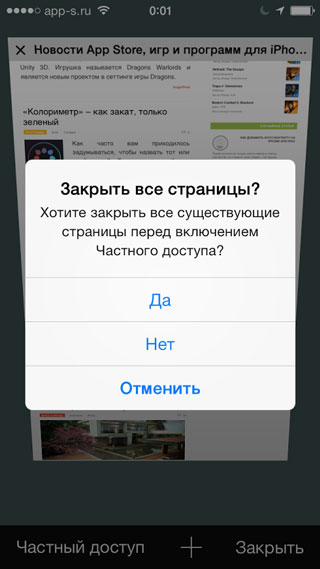
Как включить «Частный доступ» на iPad
Обратите внимание, что и на iPhone и на iPad при активной функции «Частный доступ» интерфейс Safari приобретает черный цвет, в то время, как его стандартный интерфейс выполнен в светлых тонах. Это поможет вам определить, активированная ли функция в данный момент или нет.
Если вы не нашли ответа на свой вопрос или у вас что-то не получилось, а в комментаряих ниже нет подходящего решения, задайте вопрос через нашу форму помощи. Это быстро, просто, удобно и не требует регистрации. Ответы на свой и другие вопросы вы найдете в данном разделе.
Что делать, если пропал Частный доступ в Safari на iPhone
Многие пользователи предпочитают использовать режим инкогнито в стандартном браузере на iPhone, чтобы посещать сайты без записи в историю просмотров.
Данный режим может пропасть после включения определенных настроек на смартфоне.
Почему пропадает кнопка Частный доступ в Safari
Кнопка Частный доступ зависит от изменения определенного параметра в настройках iOS.
1. Перейдите в Настройки – Экранное время – Контент и конфиденциальность.
2. Можно отключить главный переключатель в меню и кнопка Частный доступ вернется в Safari.
3. Можно не выключать параметр, а перейти в раздел Ограничение контента – Веб-содержимое.
4. Здесь следует выбрать пункт Неограниченный доступ.
При использовании режимов Лимит сайтов для взрослых или Только разрешенные веб-сайты частный доступ в стандартном браузере будет отключен для контроля посещенных сайтов.
Режим веб-сёрфинга «частный доступ» в Safari
Многие пользователи обеспокоены по поводу защиты своей жизни в интернете и предпринимают для этого различные действия. Владельцы электроники от компании Apple знают, что история посещенных сайтов сохраняется на всех синхронизированных между собой планшетах, компьютерах и смартфонах. Для того, чтобы скрыть эту информацию от посторонних лиц, компания разработала для своего браузера функцию «Частный доступ». О том, как включить и отключить частный доступ в safari, стоит рассказать более подробно.
Назначение
Использование частного доступа приводит к изменениям в работе программы.
Стоит отметить, что в приватном режиме некоторые сайты могут работать некорректно.
Настройка на Mac
Включение этого режима в браузере Safari на компьютерах и ноутбуках mac может выполняться разово в отдельном окне или постоянно при запуске программы. Включить эту функцию в отдельном окне можно несколькими способами.
Способ № 1. Открытие отдельной вкладки через «Файл»
Для того чтобы включить функцию, необходимо:
Способ № 2. Горячие клавиши
Быстрый запуск вкладки также можно осуществить одновременным нажатием кнопок Shift + Command + N.
Способ № 3. Через настройки
1.Выбрать в правом верхнем углу «Настройки» (значок шестеренки).
2.Нажать кнопку «Частный доступ…».
3.Появится запрос для включения просмотра веб-страниц приватным способом.
После выполнения действий любым способом откроется новое окно, в котором будет вестись анонимная работа в сети. Чтобы убедиться в том, что режим действительно включен, нужно обратить внимание на адресную строку. Справа будет гореть надпись: «ЧАСТНЫЙ».
Выключать частный доступ следует простым закрытием вкладки.
Для того, чтобы не выполнять эту процедуру каждый раз, можно настроить запуск браузера сафари с окнами в режиме инкогнито. Выполняется это следующим образом:
1.Зайти в настройки.
2.Нажать на вкладку «Основные».
3.В графе «При запуске Safari открывать:» выбрать пункт «Новое частное окно».
Теперь новые окна будут запускаться в инкогнито, даже после закрытия браузера и отключения устройства.
Для того, чтобы убрать автоматический запуск, следует во вкладке «Основные настройки» выбрать пункт при запуске Safari «Открывать новое окно».
Настройка на iPhone и iPad
Конфиденциальность при работе в сети через браузер Safari также возможна для владельцев смартфонов и планшетов от компании Apple. Выполняется это следующим образом:
Подтверждением тому, что частный доступ включен, будет гореть соответствующая надпись в левом нижнем углу экрана. Для выхода из режима достаточно нажать на надпись.
Частный доступ в браузере Safari – это функция по предотвращению отслеживания деятельности пользователя в интернете. Она доступна на устройствах iPhone, iPad и Mac. Вся информация при включенном режиме остается засекреченной, как от сайтов, так и от людей, имеющих возможность воспользоваться синхронизированными устройствами. При этом повышается уровень защиты аккаунта и блокируется реклама.